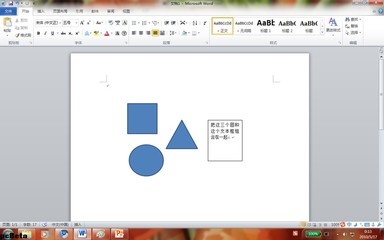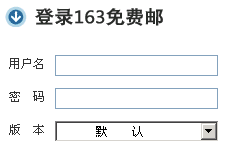有的时候我们发现一个没有很多内容的EXCEL表格,打开编辑都很卡,明明没有什么内容,大部分时候这都是文件里隐藏的文本框在作怪,虽然你看不见,但是它就在哪里,也许一个几个的不影响,但是有时候一张表格复制,粘贴操作过多会产生几千个这种文本框,严重影响工作,那么怎么删除呢?
怎样删除EXCEL中隐藏的文本框――工具/原料EXCEL2007怎样删除EXCEL中隐藏的文本框――方法/步骤
怎样删除EXCEL中隐藏的文本框 1、
首先把表格打开,我自己这里用的是一张空表,里面没有内容,但是我自己创建了几个隐藏的文本框,用做实例,如图
怎样删除EXCEL中隐藏的文本框 2、
点击最右侧的“查找与选择”
怎样删除EXCEL中隐藏的文本框 3、
在弹出的菜单选择“定位条件”
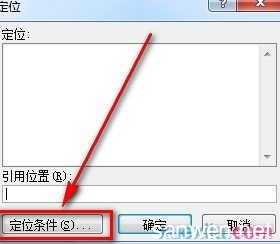
怎样删除EXCEL中隐藏的文本框 4、
然后,在弹出的对话框中选中“对象”,然后点确定
怎样删除EXCEL中隐藏的文本框_文本框怎么删除
怎样删除EXCEL中隐藏的文本框 5、
这样隐藏的文本框就无所遁形了
怎样删除EXCEL中隐藏的文本框 6、
最后直接按键盘上的“Delete”,就可以删除这些讨厌的文本框了
怎样删除EXCEL中隐藏的文本框 7、
其实直接在键盘上直接按“CTRL+G”的组合键也能直接打开第四步的界面,直接进行选中文本框并且删除,大家可以自己试一试
 爱华网
爱华网